Как изменить имя компьютера, и для чего это необходимо
Как изменить имя компьютера. Продолжаем настраивать свою локальную сеть. Если у вас еще нет своей локальной сети, но очень хочется объединить все свои компьютеры, и сделать им всем выход в интернет, то почитайте сначала мою статью, Как создать маленькую сеть и подключить все компьютеры к Интернету.
И не забудьте сразу же сделать общую папку, в которую вы будете складывать общие для всех файлы. Если у вас есть принтер, то и его вы можете сделать общим и выводить на печать документы с любого компьютера вашей сети. Сейчас почти у всех дома уже не один компьютер, а как минимум два, и сидеть ждать своей очереди для выхода в интернет, когда можно сделать точку доступа для всех одновременно, просто глупо. Тем более, что для этого не надо покупать дорогое оборудование, и приглашать специалиста.
Все эти настройки вы можете сделать сами. Это пока не знаешь «КАК», все кажется трудным и страшным, а когда уже умеешь, то даже смешно становиться, до чего все просто. Сегодня мы поговорим о том, как изменить имя компьютера, и для чего это нужно.
Содержание:
Как изменить имя компьютера
Ну, а теперь поговорим об имени компьютера. Можно оставить имя таким, как его назвала сама система, но это неудобно, если у вас в сети уже больше двух компьютеров. Запоминать какие-то непонятные буквы и цифры, всегда сложнее, чем слово, которое вам хорошо знакомо и понятно для других.
Для домашней локальной сети удобнее назвать компьютеры по имени их владельца или кличкой своего питомца. Тогда не только вам, но и другим пользователям сети сразу будет понятно, чей это компьютер.
Вы можете спросить, а для чего мне необходимо знать имя компьютера, да еще чужого? А нужно это, хотя бы для того, что бы вы могли правильно настроить подключение к интернету, создать общую папку для обмена информацией, или подключить для всех один принтер.
Показывать и рассказывать я буду на примере Windows 8, т.к. именно в ней я сейчас работаю, но все описанное можно сделать и в Windows 7, и Vista, и Windows XP. Отличается только вход в эти настройки, а остальное все похоже, поэтому я сначала опишу вход в настройки, а потом уже все остальное.
Как изменить имя компьютера в Windows XP:
Кликнуть правой кнопкой мыши по иконке Мой компьютер на Рабочем столе (или Пуск – Панель управления — Система ) и в выпадающем списке выбрать запись Свойства. Сразу попадаем в окно Свойства системы, и переходим на вкладку Имя компьютера.
Как изменить имя компьютера В Windows 7:
Кликнуть по кнопке Пуск перейти на запись Компьютер, и кликнуть по ней правой кнопкой мыши. В выпадающем списке перейти на запись Свойства. Откроется тоже самое окно Система.
Как изменить имя компьютера В Windows 8/8.1:
Жмем кнопку Пуск и в меню пуска кликаем правой кнопкой мыши по иконке под названием Этот компьютер .
Теперь жмем слева на ссылку Дополнительные параметры системы
и в новом окне переходим на вкладку Имя компьютера,
и жмем кнопку Изменить.
В поле Имя компьютера прописываем латиницей свое название компьютера, и жмем кнопку ОК.
Теперь, после того, как вы изменили имена своих компьютеров, можете приступать к остальным настройкам сети.
Удачи Вам!
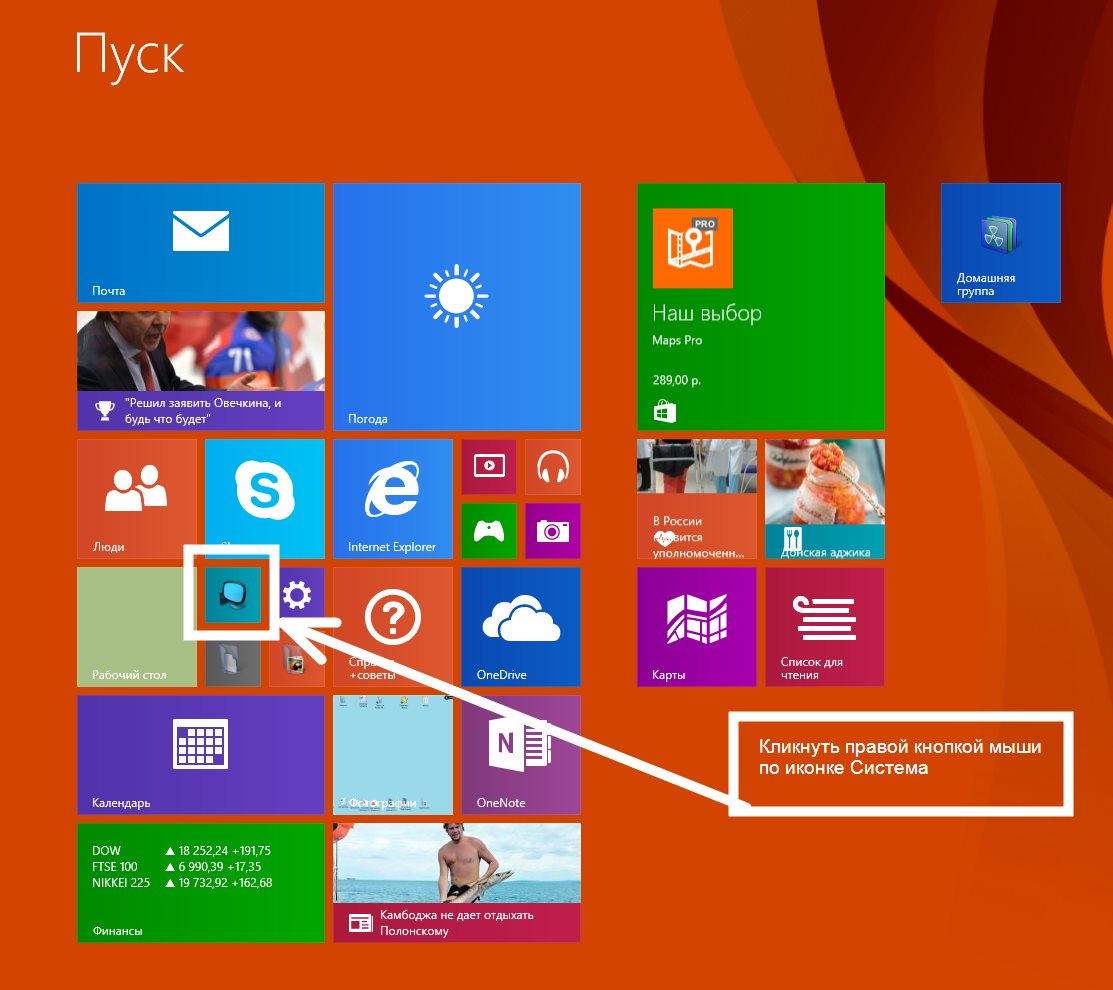

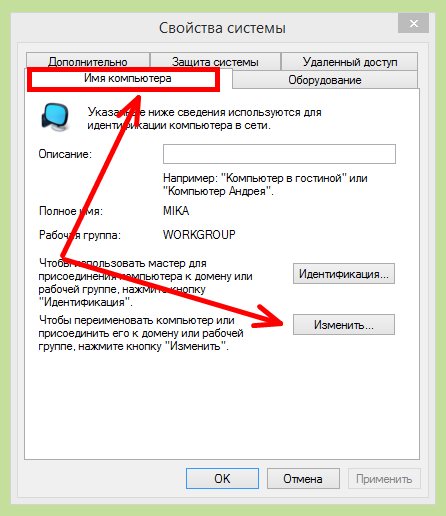
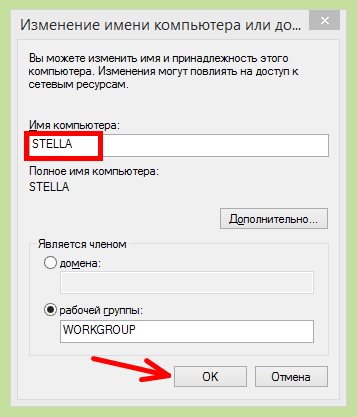






Добавить комментарий